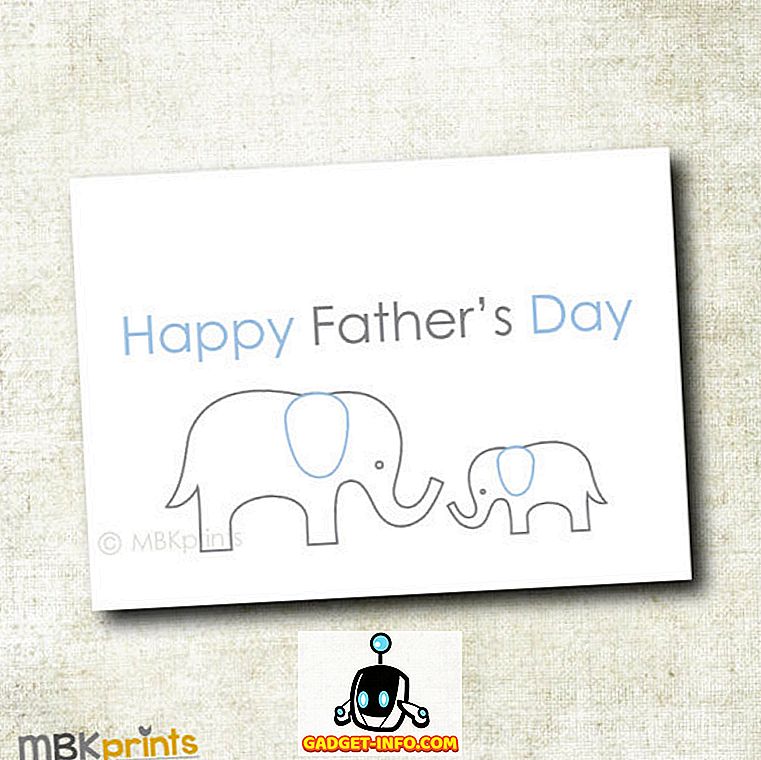Während wir bereits zuvor über die Veröffentlichung der Android P Developer Preview Mitte März berichtet haben, waren die Nachrichten in der Tat wahr und Google hat die Android P Developer Preview für Pixel und Pixel 2 Phones veröffentlicht. Das neue Update bietet ein erfrischendes Design mit auf die Entwicklergemeinde ausgerichteten Funktionen. Das Unternehmen gibt zwar an, dass der aktuelle Build nur für Entwickler zum Upgraden ihrer Apps auf die neueste API vorgesehen ist, aber interessierte Benutzer können das Image auch auf ihren Geräten flashen.
Hinweis : Ich installiere die Android P Developer Preview 1 mit einem Windows-Laptop auf meinem Pixel 2 XL. Der Vorgang sollte jedoch ähnlich sein, wenn er für andere Geräte nicht identisch ist.
Einige Dinge zu wissen
Wenn Sie Ihr Gerät im Android Beta-Programm registriert haben, müssen Sie beachten, dass Beta-Updates in der Android O Developer Preview nicht unterstützt werden. Außerdem müssen Sie den Bootloader Ihres Geräts entsperren, wodurch alle Benutzerdaten gelöscht werden.
Durch das Flashen des Systemabbilds werden auch Benutzerdaten gelöscht. Ich empfehle Ihnen daher, Ihre Android-Geräte zu sichern. In unserem ausführlichen Artikel erfahren Sie, wie Sie ein Android-Gerät sichern können. Da dies ein sehr früher Entwickler-Build ist, können Sie viele Bugs und Probleme erwarten.
Dinge, die Sie brauchen werden
Android P Systemabbild
Zunächst müssen Sie das Android P Developer Preview-Systemabbild für Ihr Gerät herunterladen. Sie können die Bilder von der offiziellen Google-Website hier herunterladen. Android P Developer Preview ist nur für Pixel, Pixel XL, Pixel 2 und Pixel 2 XL verfügbar .
ADB und Fastboot
Sie benötigen ADB- und Fastboot-Tools auf Ihrem Windows-PC oder Mac. Sie können ADB und Fastboot hier herunterladen.
Android-Entwickleroptionen
Bevor Sie mit dem Prozess beginnen, müssen Sie sicherstellen, dass " OEM Unlocking " und " USB Debugging " unter " Einstellungen"> "Entwickleroptionen " aktiviert sind.
Entsperren Sie den Bootloader Ihres Geräts
Um das Android P-System-Image zu flashen, müssen Sie zunächst den Bootloader Ihres Geräts entsperren. Verbinden Sie dazu zunächst Ihren Nexus oder Pixel mit Ihrem PC oder Mac. Gehen Sie dann zu dem Pfad, in dem ADB und Fastboot auf Ihrem Computer installiert sind. Öffnen Sie hier die Eingabeaufforderung (halten Sie die Umschalttaste gedrückt und klicken Sie mit der rechten Maustaste, um die Option anzuzeigen) oder drücken Sie die folgenden Befehle:
- So prüfen Sie, ob das Gerät angeschlossen ist oder nicht:
ADB-Geräte
Sie werden auf Ihrem Gerät gefragt, ob Sie USB-Debugging zulassen möchten . Tippen Sie auf "Ok".
- Geben Sie als Nächstes diesen Befehl ein, um Ihr Gerät im Bootloader-Modus neu zu starten :
Adb Reboot Bootloader
- Wenn Ihr Gerät im Bootloader-Modus gestartet wird, geben Sie diesen Befehl ein, um sicherzustellen, dass Fastboot Ihr Gerät erkennt:
Fastboot-Geräte
- Geben Sie dann je nach Gerät einen der folgenden Befehle ein, um den Bootloader zu entsperren:
Pixel oder Pixel XL: Fastboot-OEM-Entsperren Pixel 2: Fastboot-Flashen Entsperren Pixel 2 XL: Fastboot-Blinken Unlock_critical
Sie sollten dann einige Aufforderungen auf Ihrem Gerät sehen. Akzeptieren Sie es und nach einer Weile wird Ihr Gerät vollständig gelöscht und der Bootloader wird entsperrt.
Flashing Android P Developer-Vorschaubild
Nachdem Sie den Bootloader Ihres Geräts freigeschaltet haben, lassen Sie Android P auf Ihrem Pixel aufblinken:
- Extrahieren Sie zuerst das Android P-Systemabbild, das Sie heruntergeladen haben. In dem entpackten Ordner finden Sie eine weitere ZIP-Datei, extrahieren Sie diese ebenfalls .
- Wenn Sie alle Dateien extrahiert haben, müssen Sie sie in den Ordner ADB und Fastboot verschieben .
- Stellen Sie dann sicher, dass sich Ihr Nexus oder Pixel im Bootloader-Modus befindet, und starten Sie die Datei „flash-all.bat“ . Diese Datei sollte die Eingabeaufforderung öffnen, alle Dateien flashen und Android O auf Ihrem Gerät installieren.
- Viele Leute, darunter auch ich, sind beim Ausführen der Batchdatei auf Fehler gestoßen. Es gibt jedoch einen alternativen Weg. Sie können die Eingabeaufforderung hier öffnen und diese Bilder nacheinander mit den folgenden Befehlen flashen:
fastboot flash bootloader .img fastboot reboot-bootloader fastboot flash radio .img fastboot reboot-bootloader fastboot flash -w update .zip fastboot neustart
- Sobald die Skripts abgeschlossen sind, wird Ihr Gerät neu gestartet und Android P sollte auf Ihrem Gerät installiert werden.
Aktualisierung auf Android P Developer Preview über ADB Sideload
Viele Benutzer melden fehlgeschlagene Installationen des direkten Flashens der Android P Developer Preview auf ihren Geräten. So können Sie die OTA-Aktualisierungsdatei der Android P-Images über ADB auf Ihr Gerät laden. Diese Methode schützt auch Ihre Daten und wird von uns persönlich vorgeschlagen.
Hinweis : Damit die OTAs funktionieren, muss der Benutzer die Version OPM1.171019.021 (März-Sicherheitspatches auf 8.1) erstellen.
Laden Sie zunächst die OTA-ZIP-Datei für Ihr Gerät von den unten angegebenen Links herunter:
- Pixel
- Pixel XL
- Pixel 2
- Pixel 2 XL
Starten Sie als Nächstes Ihr Gerät mit den zuvor erwähnten Befehlen im Bootloader-Menü. Verwenden Sie die Lautstärkemethode, um bis zur Wiederherstellung zu blättern, und drücken Sie dann die Ein / Aus-Taste. Ihr Gerät startet ein Android-Logo mit einem Ausrufezeichen. Um darüber zu springen, drücken Sie gleichzeitig Lauter und Strom. Heben Sie nun mit den Lautstärketasten "Update von ADB anwenden" hervor und drücken Sie die Ein / Aus-Taste.
Geben Sie nun den folgenden Befehl von Ihrem PC aus ein:
adb sideload
Das ist es. Der Update-Vorgang sollte beginnen und sobald Sie fertig sind, sollte Android P auf Ihrem Gerät installiert sein.
SIEHE AUCH: Holen Sie sich Native Screenshot Editor von Android P auf jedem Android-Gerät
Installierte Android P Developer Preview auf Ihrem Pixel?
So können Sie Android P auf Ihrem Nexus- oder Pixel-Smartphone installieren. Wie bereits erwähnt, befindet sich der Build noch in einer sehr frühen Entwicklungsphase. Flashen Sie ihn daher nicht auf Ihrem primären Gerät. Haben Sie Android P Developer Preview bereits installiert? Wenn ja, lass uns wissen, wie es dir gefällt, in den Kommentaren unten.